- Return to book
- Review this book
- About the author
- Introduction
- 1. Rails4でのToDoアプリ開発
- 2. Google Maps API連携アプリを開発する
- 3. オリジナル機能を追加してもらう
- 4. 参考情報
GitHubの設定を行う
これまで作ったソースコードをGitHubを通じて公開できるように設定を行います
GitHubのアカウントを作成する
まず、GitHubのサイトにアクセスします
以下の画面が表示されるので
- usernameの項目にあなたのお名前を英語で入力
- you emailの項目に、普段利用してるメールアドレス
- Create a passwordの項目に、パスワード
を入力します。
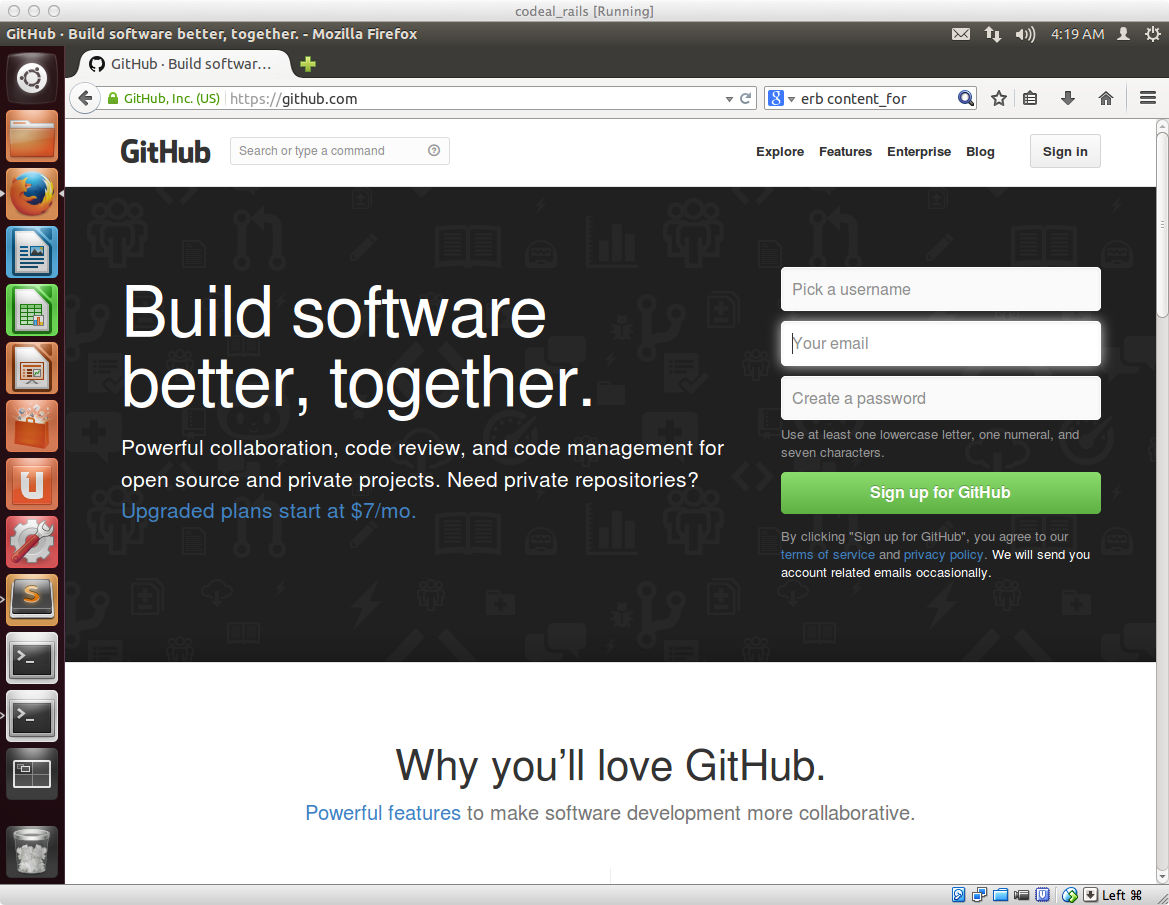
次にこの画面が表示されるのでひとまずFreeプラン を選択した上で画面左下の Finish signupをクリックします。
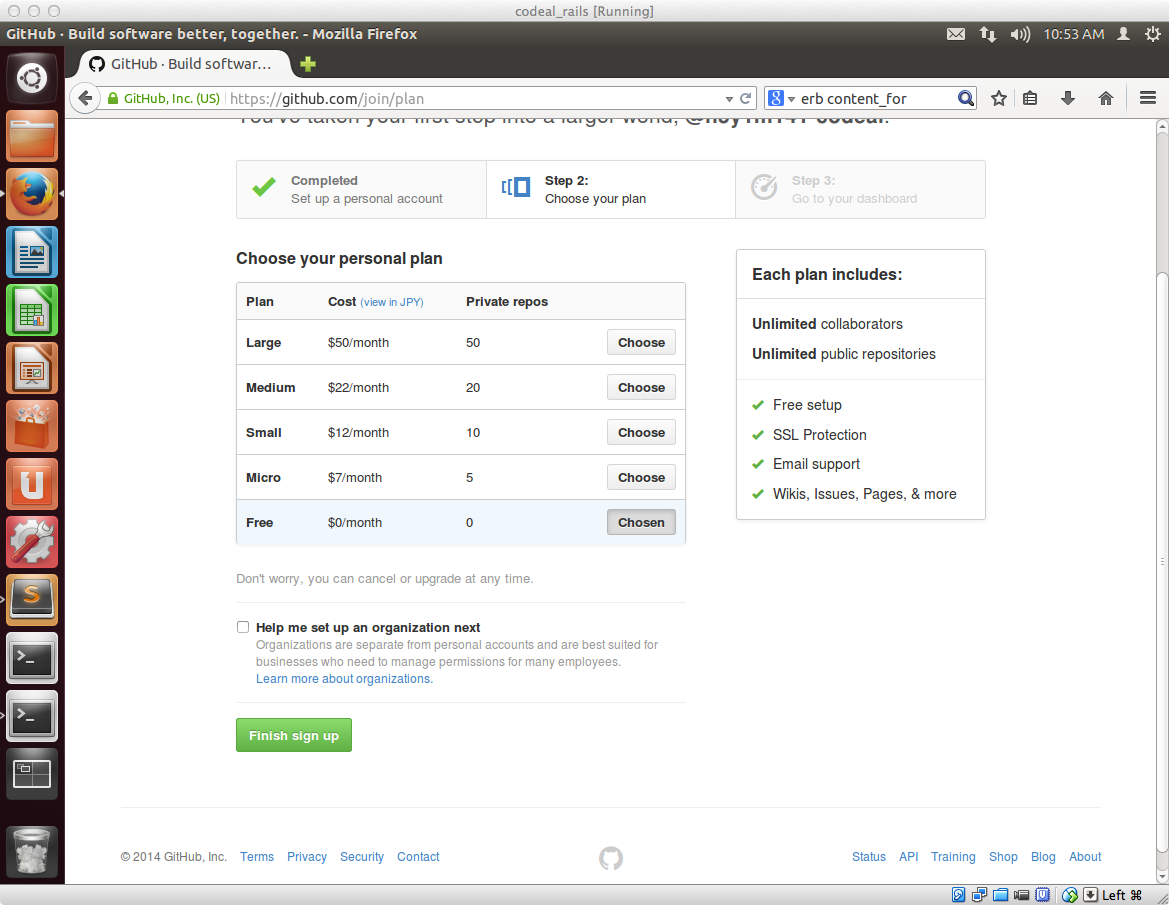
アカウントの設定が完了したら、公開したいプロジェクトを登録するために、右上のNew Repository のボタンをクリックします
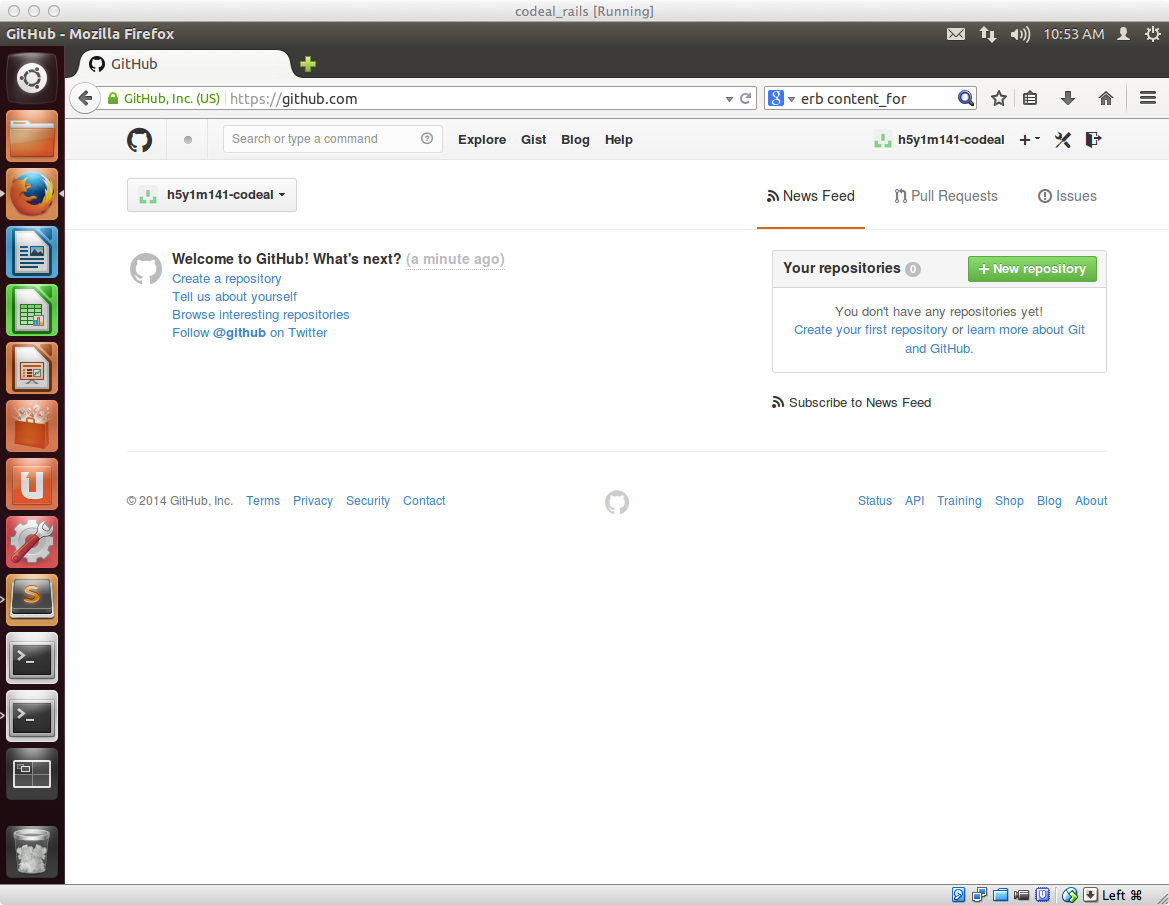
以下の様な画面が表示されるので
- Repository nameにcodeal-rails と入力します
- 入力完了したら、左下の緑色のボタンの Create Repository をクリックします

仮想環境上の設定を行う
GitのGlobal設定として
まずはじめに
- user.name
- user.email
のGitの設定を行います
ターミナルを立ち上げてまずは
git-config --global user.name あなたの名前
を入力します
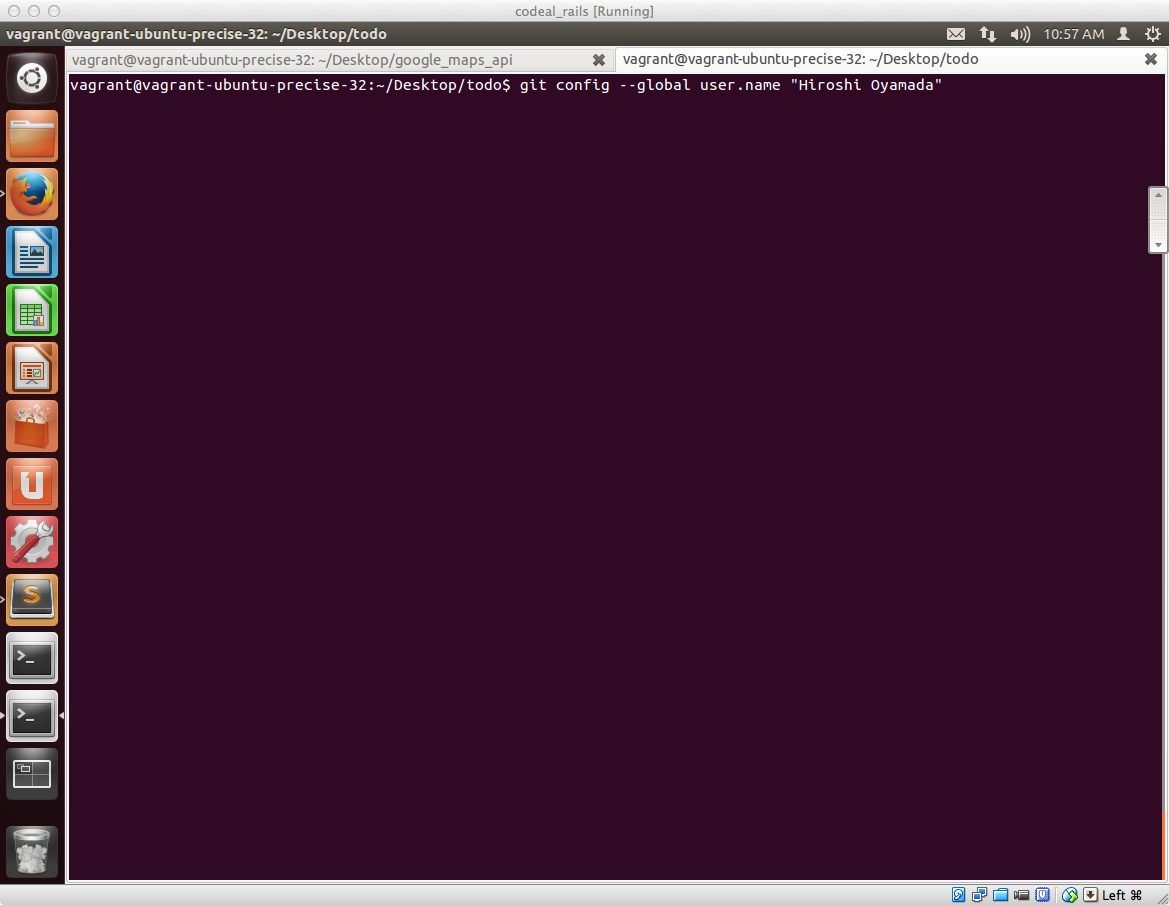
次に
git-config --global user.email あなたのメールアドレス
を入力します

GitHubにこれまでのプロジェクトをアップロードする
GitHubにこれまでのプロジェクトをアップするにはgitというツールを利用して行います。
まず初めてに、現在作業中のプロジェクトが正しい場所かどうか確認するために
pwd
を実行して、作業中のプロジェクトかどうか確認をしてください。
git initで初期化を実施する
これは一番最初だけ行うのですが、今回初めてアップロードするので、
git init
というコマンドを実行します。
現在の作業状況をgitに登録する
git add .
git commit -m 'this is a first commit'
実行完了したら、gitの作業状況を確認するために
git log
と入力して以下のような画面が表示されればOKです

現在のプロジェクトをGitHubにアップロードする
まず、GitHubにアップロードするために、アップロード先の情報を登録します。
アップロード先の情報はブラウザの画面で以下のようなものが表示されているかと思いますが、5行目にある
git remote add origin https://github.com/あなたの設定情報
の情報をコピーします
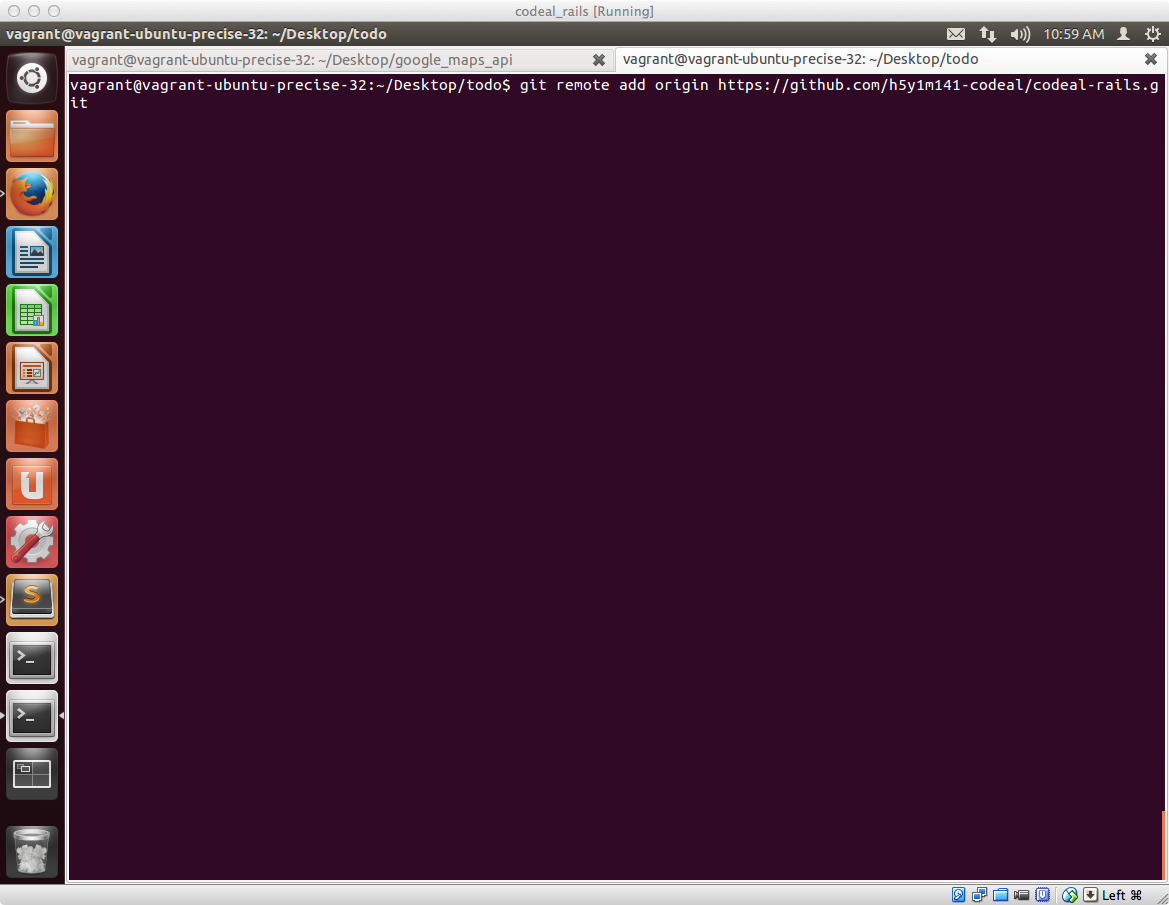
そして、ターミナルに戻り、先ほどコピーした情報を貼り付けて、Enterキーを押して実行します
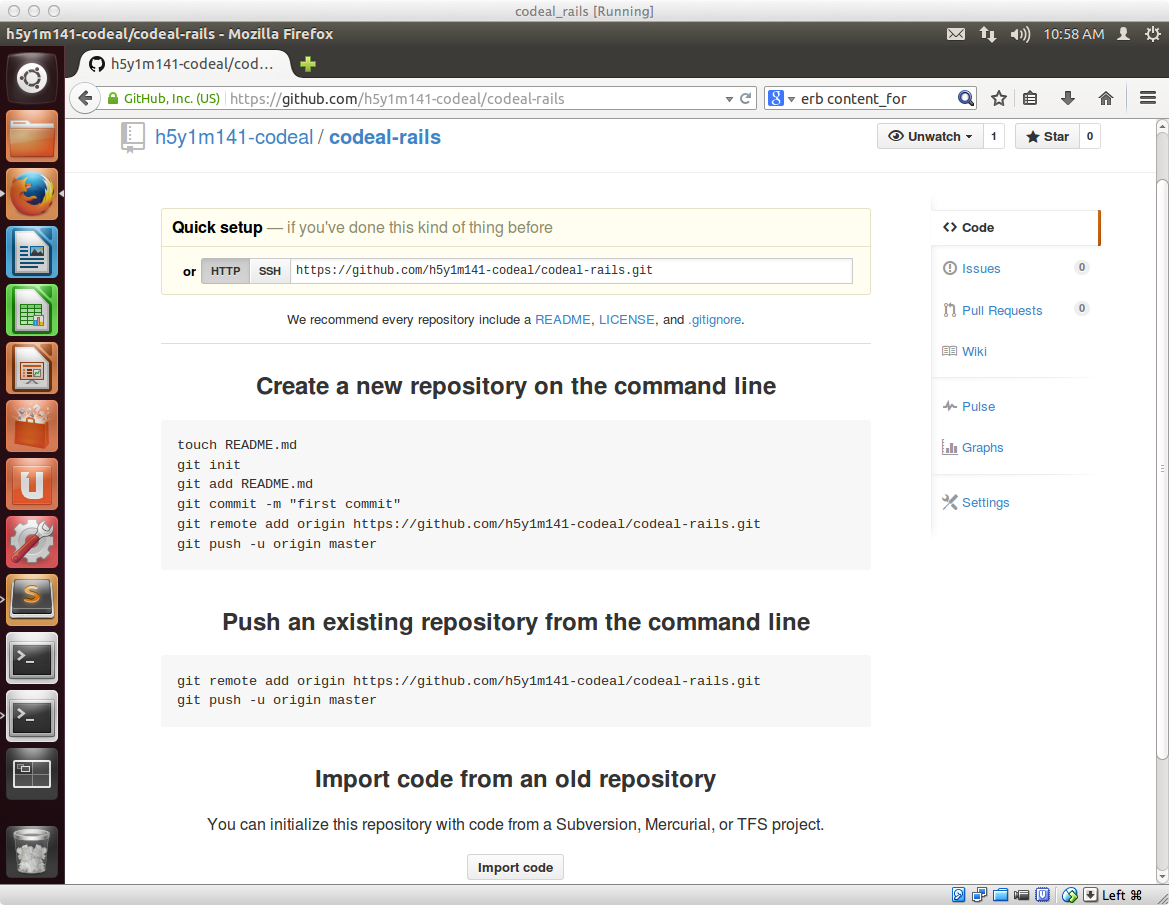
GitHubにアップロードする
先ほどのgit remote add xxx の作業が完了してると、
git remote
というコマンドを実行した時に
origin
という情報が表示されるかと思いますので、それが表示されればOKです。その状態で
git push origin master
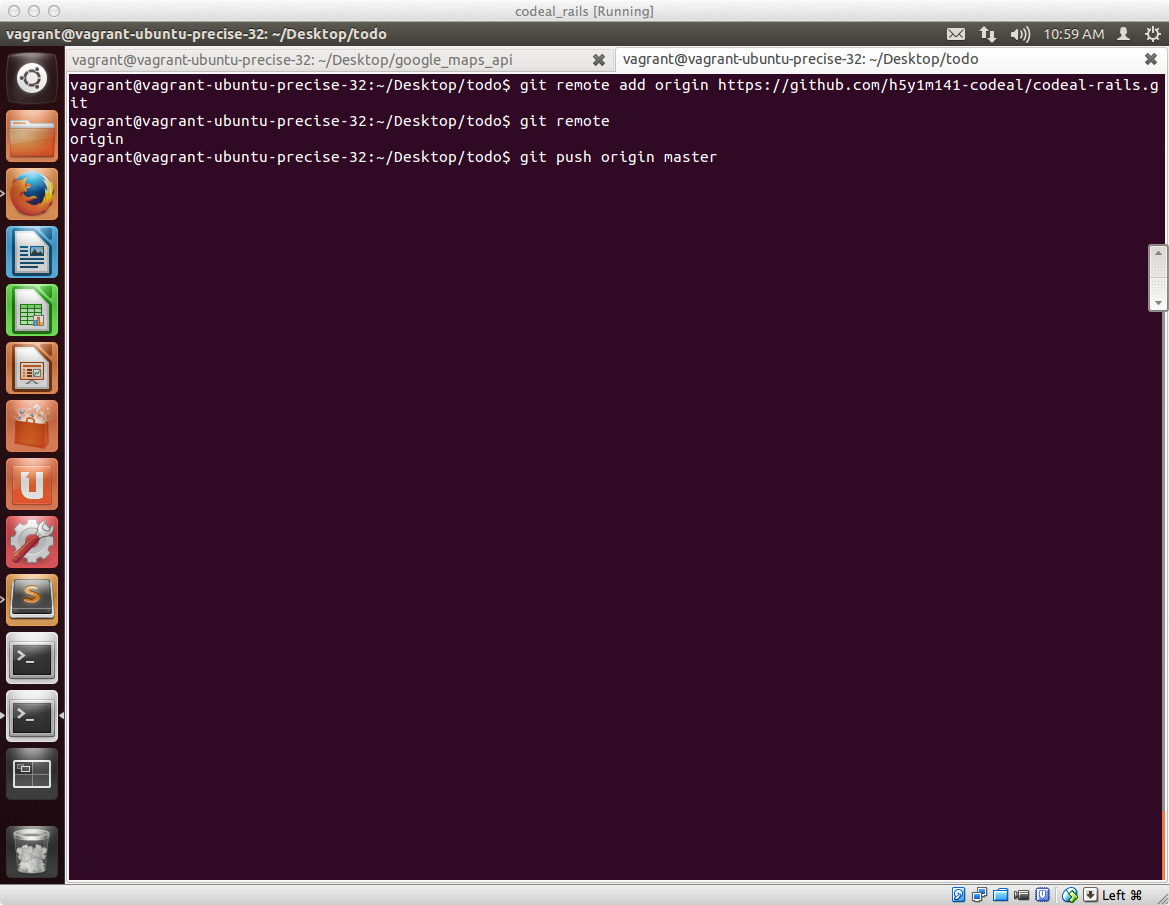
と入力します。
この時に、GitHubにアクセスする時のIDとパスワードを聞かれるかもしれないのでGitHubのアカウントを作った時のアカウント名とパスワードを入力してください
アカウント名は、ブラウザに戻って、以下画面が表示されてるかと思いますが、画面左上のOwnerの項目に表示されてるものがアカウント名になります。(この画面ですと、h5y1m141-codealがアカウント名になります)

最終的に、以下のように、master→master という表示がでればOKです

ブラウザに戻り、以下画面が表示されてるかと思いますが、再読み込みしてみてください

先ほどアップロードしていただいたファイルの情報が以下のように表示されるようになりますのでこれが出来ればOKです。
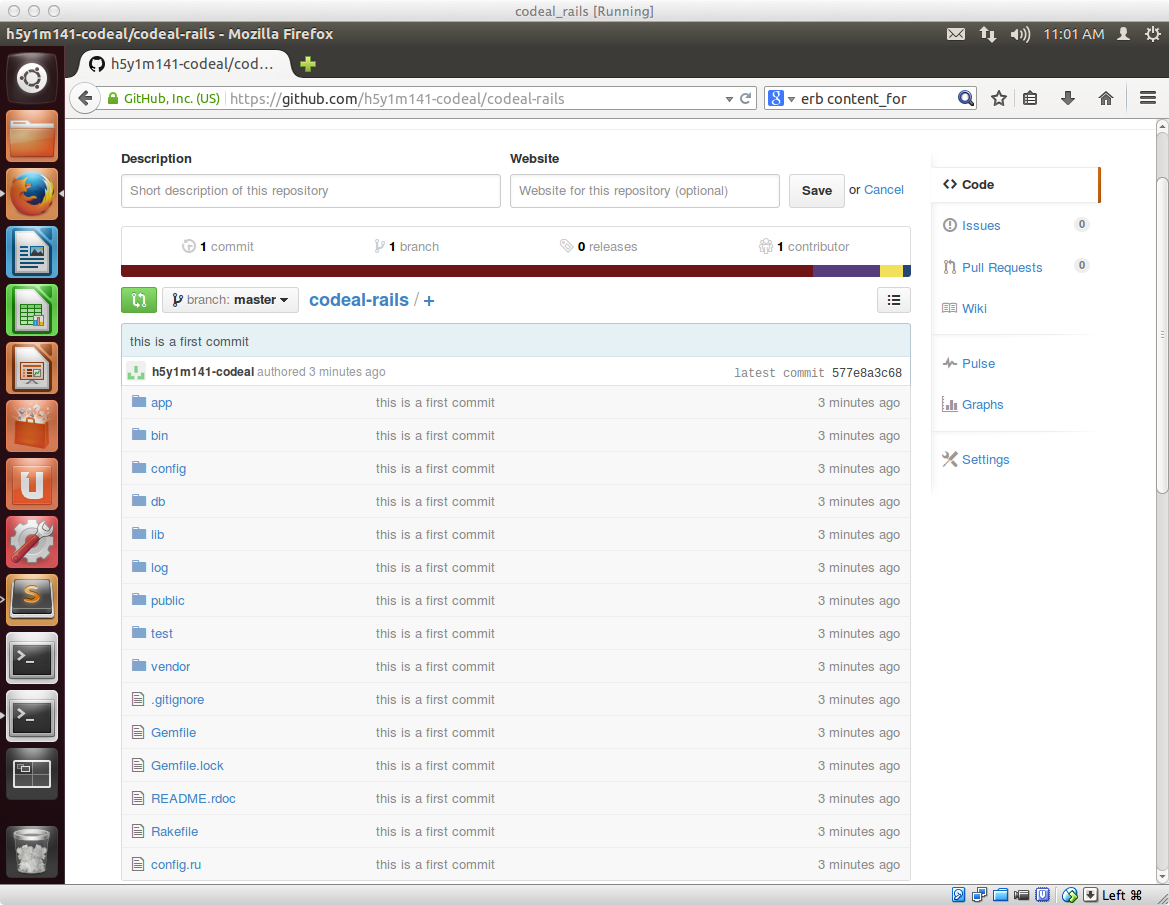
ファイルを編集して、作業の区切りがついたらGitの登録→GitHubへのアップロードを実行する
今後、ある程度作業をして区切りがついたタイミングで以下を定期的に実行してGitHubにファイルをアップしてください
git add .
git commit -m '区切りがついたことがわかる内容のメッセージを入力'
git push origin master